ZTE ZXDSL 931 Modem Kurulumu ve ZTE ZXDSL 931WII modem kablosuz ayarlarını nasıl yapacağınızı resimli olarak makalemizde anlatacağız.
ZTE ZXDSL 931WII Modem kuruluma başlamadan önce bilgisayar ve modem arasına takılı olması gereken ‘Sarı ya da Gri’ renkte bulunan ethernet Kablosunu bir ucunu modemin Lan 1, Lan 2, Lan 3 ya da Lan 4 girişlerinden bir tanesine takıyoruz. Diğer ucunu ise bilgisayar kasamızın arka kısmında bulunan bölümüne takıyoruz.
ZTE ZXDSL 931 Modem Kurulumu
Laptop üzerinden işlem gerçekleştiriyorsanız kullanmakta olduğunuz Laptop bağlantısının sağında ya da solunda bu giriş bölümüne olacaktır. Elektrik kablosunu taktıktan sonra modemin üzerinde DSL ışığı sabit yanıyorsa ZTE ZXDSL 931WII modem kurulumuna başlayabiliriz.

ZTE ZXDSL 931WII modem kurulumu yapabilmek için tarayıcınız (İnternet Explorer, Firefox, Chrome,Opera, Safariv.b.) açın ve adres kısmına modem’in IP’si olan 192.168.1.1 yazınız entere tuşlayınız.
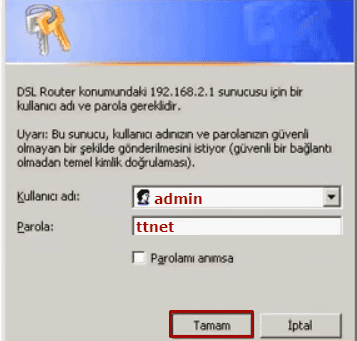
- Kullanıcı Adı:admin
- Parola: ttnet
- Tamam butonuna tıklıyoruz.
Giriş yapmaz ise;
- Kullanıcı Adı: admin
- Şifre: Password
- Tamam butonuna tıklıyoruz.
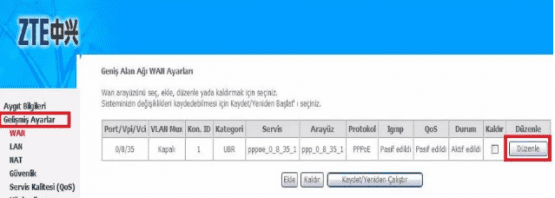
- Gelişmiş Ayarlar seçeneğine tıklıyoruz.
- Düzenle butonuna tıklıyoruz.
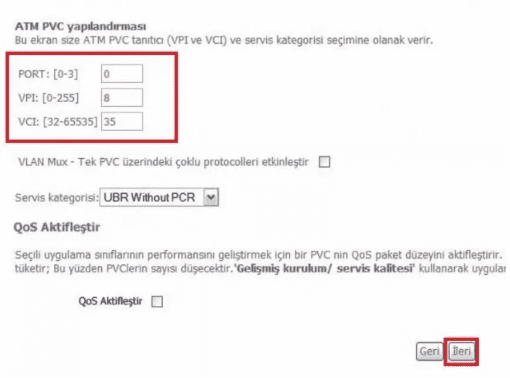
ATM PVC yapılandırılması bölümünden
- VPI:8
- VCI:35 Olması gerekiyor.
- İleri butonuna tıklıyoruz.

Bağlantı türü
- Ethernet Üzerinden PPP(PPPoE)
- İleri butonuna tıklıyoruz.
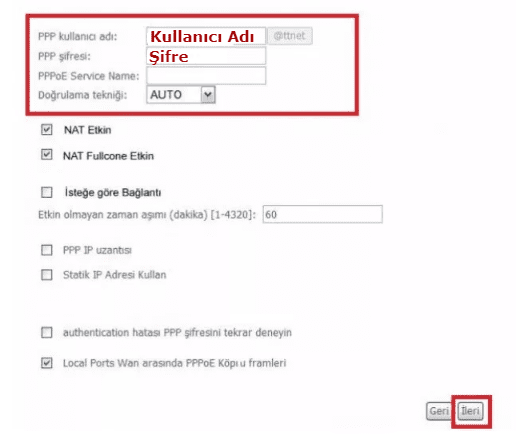
- PPP kullanıcı adı: Bölümüne servis sağlayıcımız dan aldığımız ADSL Kullanıcı adını yazıyoruz.
- PPP şifresi: Bölümüne servis sağlayıcımız dan aldığımız ADSL Şifresini yazıyoruz.
- İleri butonuna tıklıyoruz.
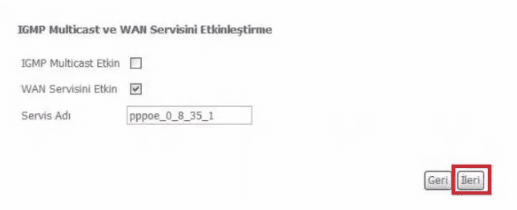
- WAN Servisini Etkin işaretliyoruz.
- İleri butonuna tıklıyoruz.
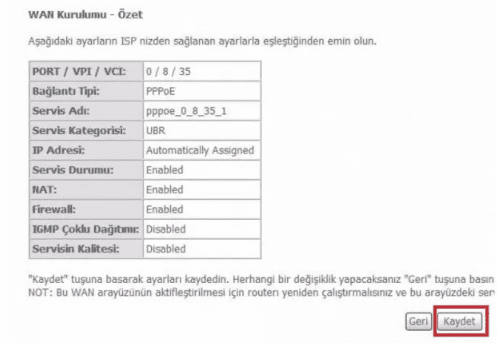
- Kaydet seçeneğine tıklıyoruz.
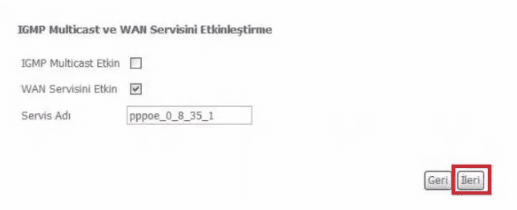
- Kaydet Yeniden Çalıştır seçeneğine tıklıyoruz.
ZTE ZXDSL 931WII modem üstünde yer alan ışıklar kendiliğinden sönecek ve yeniden açılacaktır.
ZTE ZXDSL 931WII Modem Kablosuz Ayarları
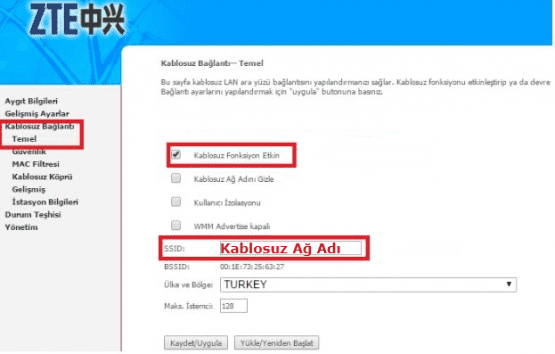
ZTE ZXDSL 931WII modem kablosuz ayarları yapabilmek için
- Kablosuz Bağlantı seçeneğine tıklıyoruz.
- Temel seçeneğine tıklıyoruz.
- Kablosuz Fonksiyon Etkin
- SSID: Kablosuz Ağ Adı bölümüne kablosuz olarak bağlantı kuracağımız ad yazıyoruz.
- Kaydet/Uygula seçeneğine tıklıyoruz.
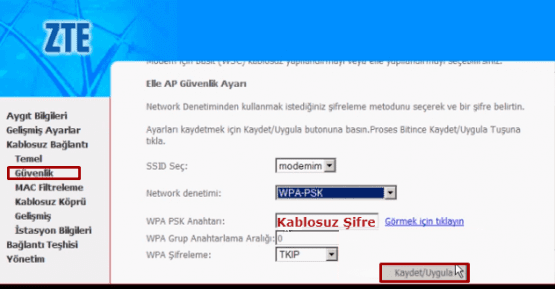
- Güvenlik seçeneğine tıklıyoruz.
- Network denetimi: WPA-PSK seçiyoruz.
- WPA PSK Anahtarı: Bölümüne kablosuz olarak bağlantı kurduğumuzda kullanacağımız 8-64 karakter arası harf ve rakam içeren unutmayacağımız kablosuz şifre yazıyoruz.
- Kaydet/Uygula butonuna tıklıyoruz.
ZTE ZXDSL 931 Modem Kurulumu ve kablolu kablosuz ayarlarınızı gerçekleştirdik kablolu yada kablosuz internetinizi sorunsuz olarak kullanabilirsiniz.
 Modem Kurulumu
Modem Kurulumu



